마이크로소프트 계정의 프로필 사진 변경하기 - Microsoft
CODEDRAGON ㆍSecurity/Windows
반응형
마이크로소프트 계정의 프로필 사진 변경하기 - Microsoft
- 마이크로소프트 사이트 접속
- 로그인
- 계정 페이지로 이동
- 내 정보 확인
- 프로필 사진 변경
마이크로소프트 사이트 접속
https://www.microsoft.com/ko-kr

로그인
우측 상단의 사람아이콘 클릭합니다.
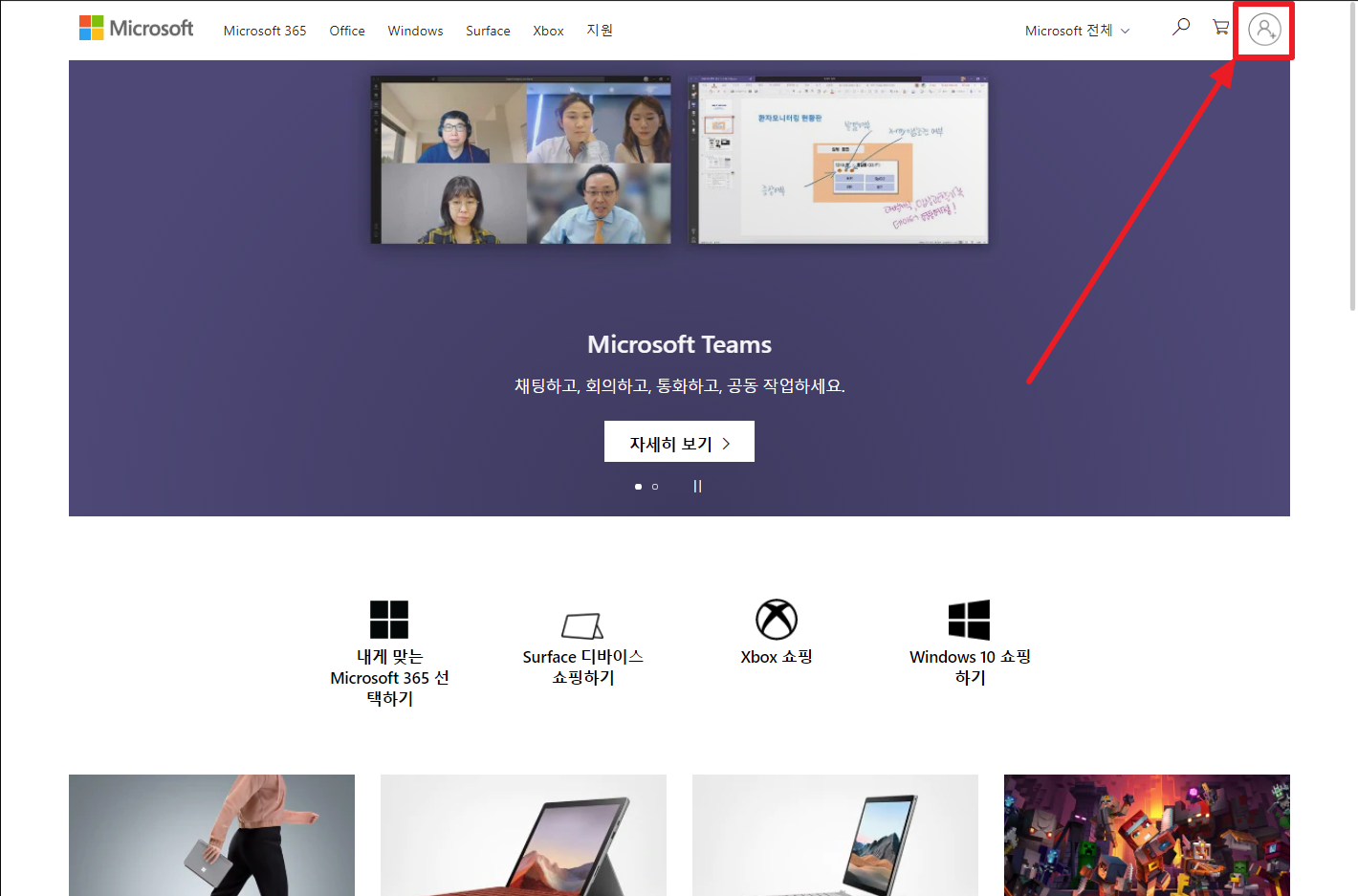
이메일주소를 입력한 후 >>
[다음] 클릭합니다.
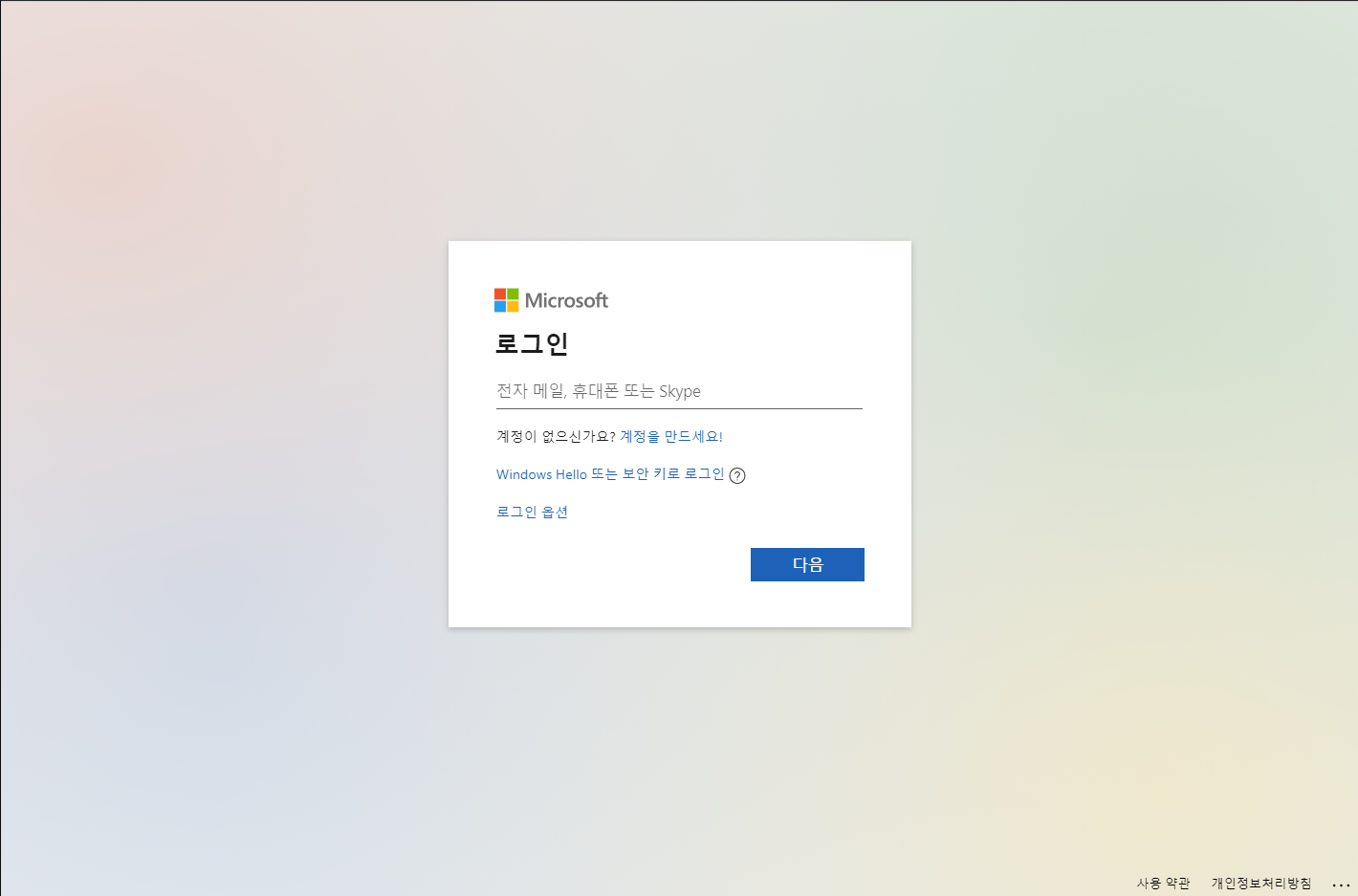
패스워드 입력 한 후 >>
[로그인] 클릭합니다.
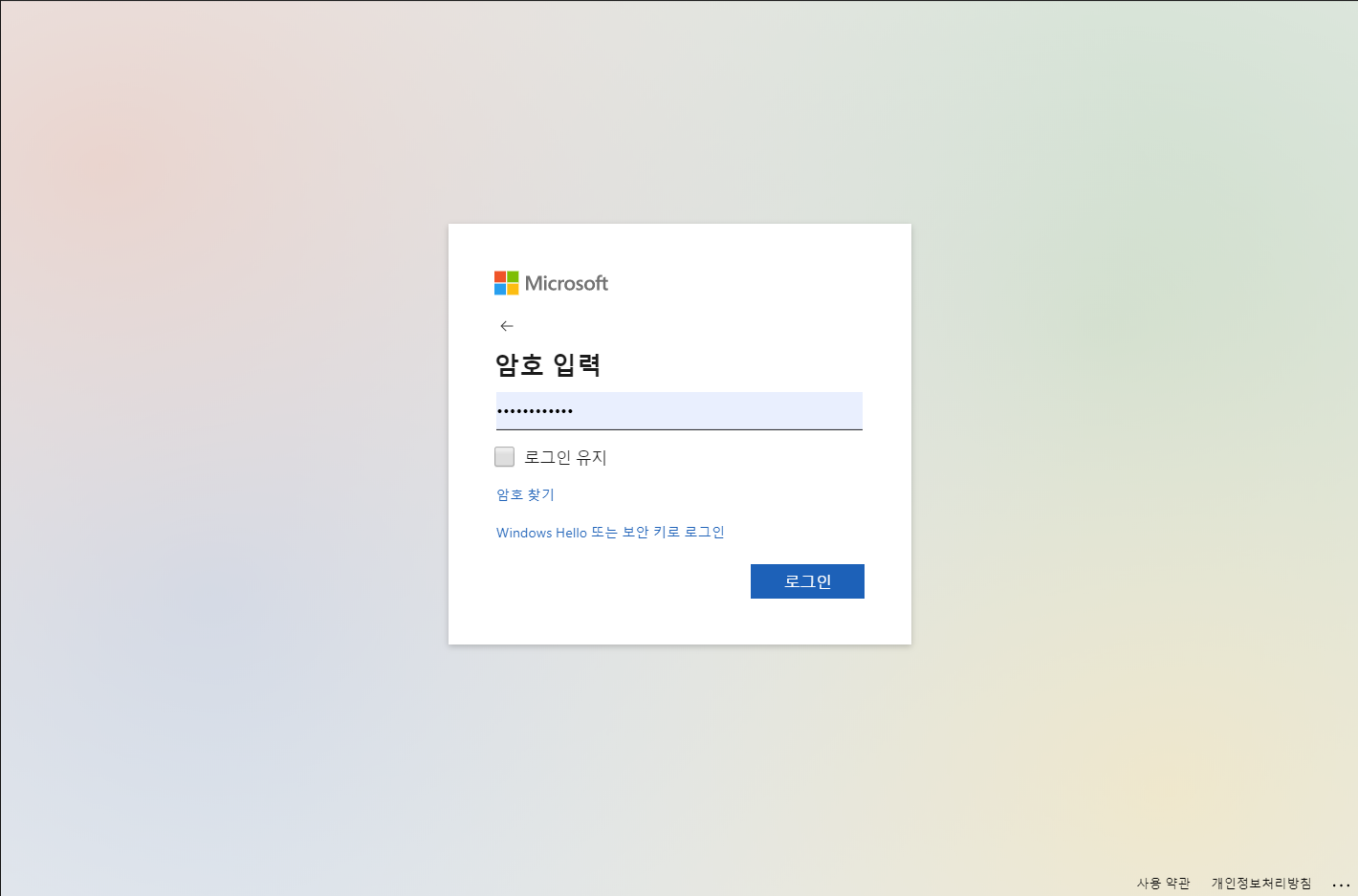
계정 페이지로 이동
우측 상단의 아이콘 클릭 >>
[내 Microsoft 계정]
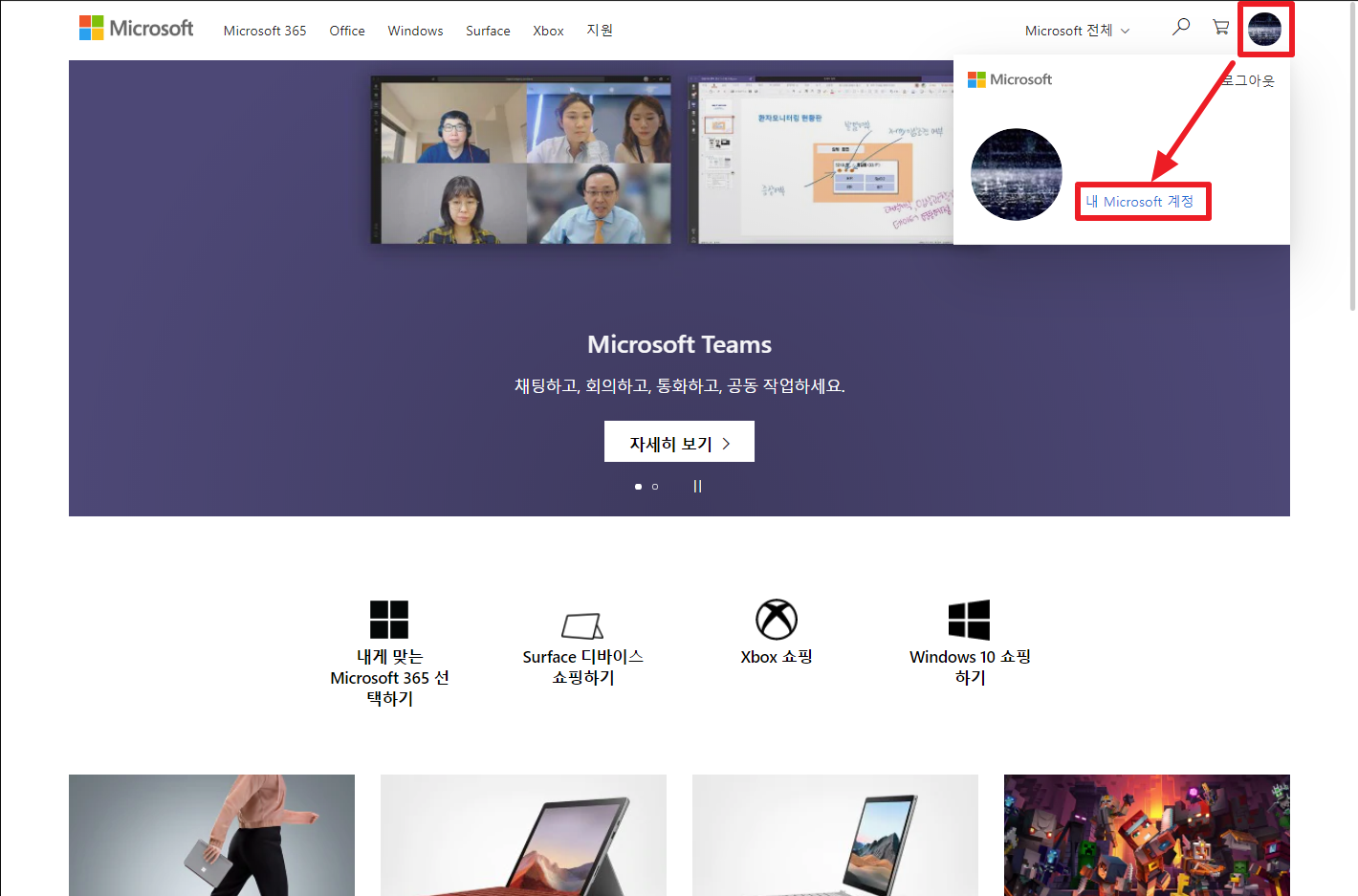
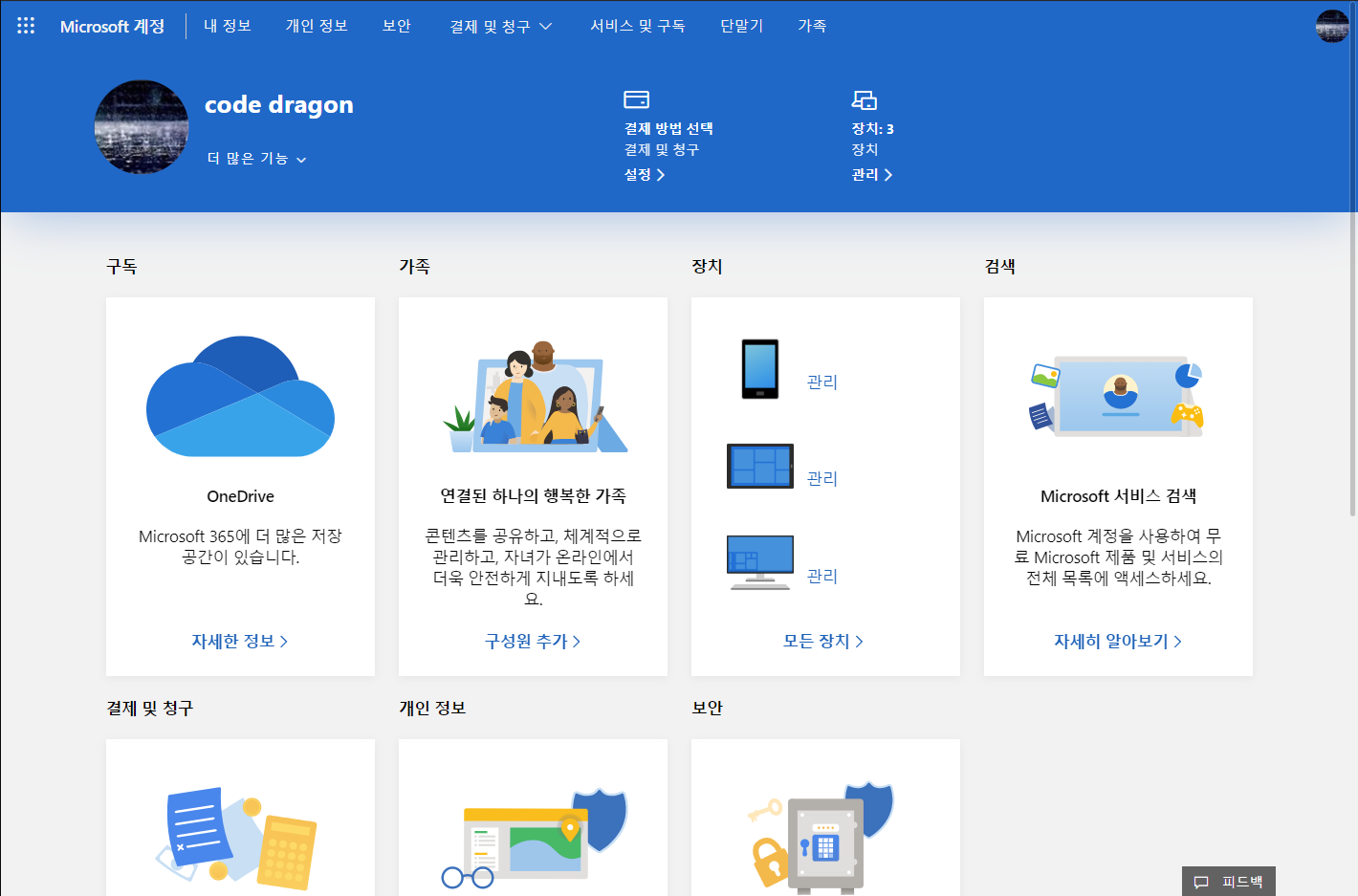
내 정보 확인
상단의 [내 정보] 메뉴로 이동
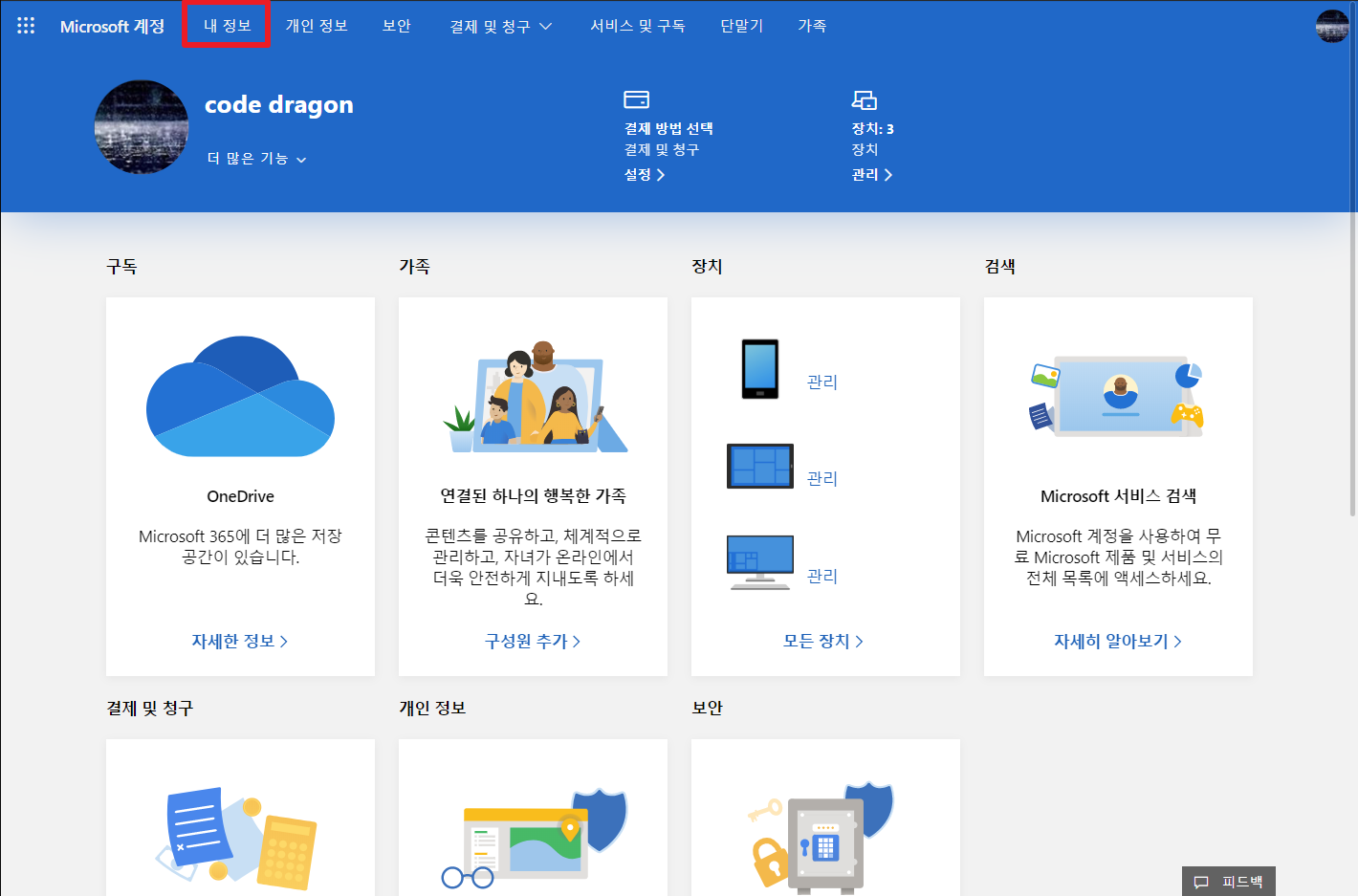
프로필 사진 변경
"프로필"에 있는 사진이 보이고 사진 아래의 [사진 변경] 을 클릭합니다.
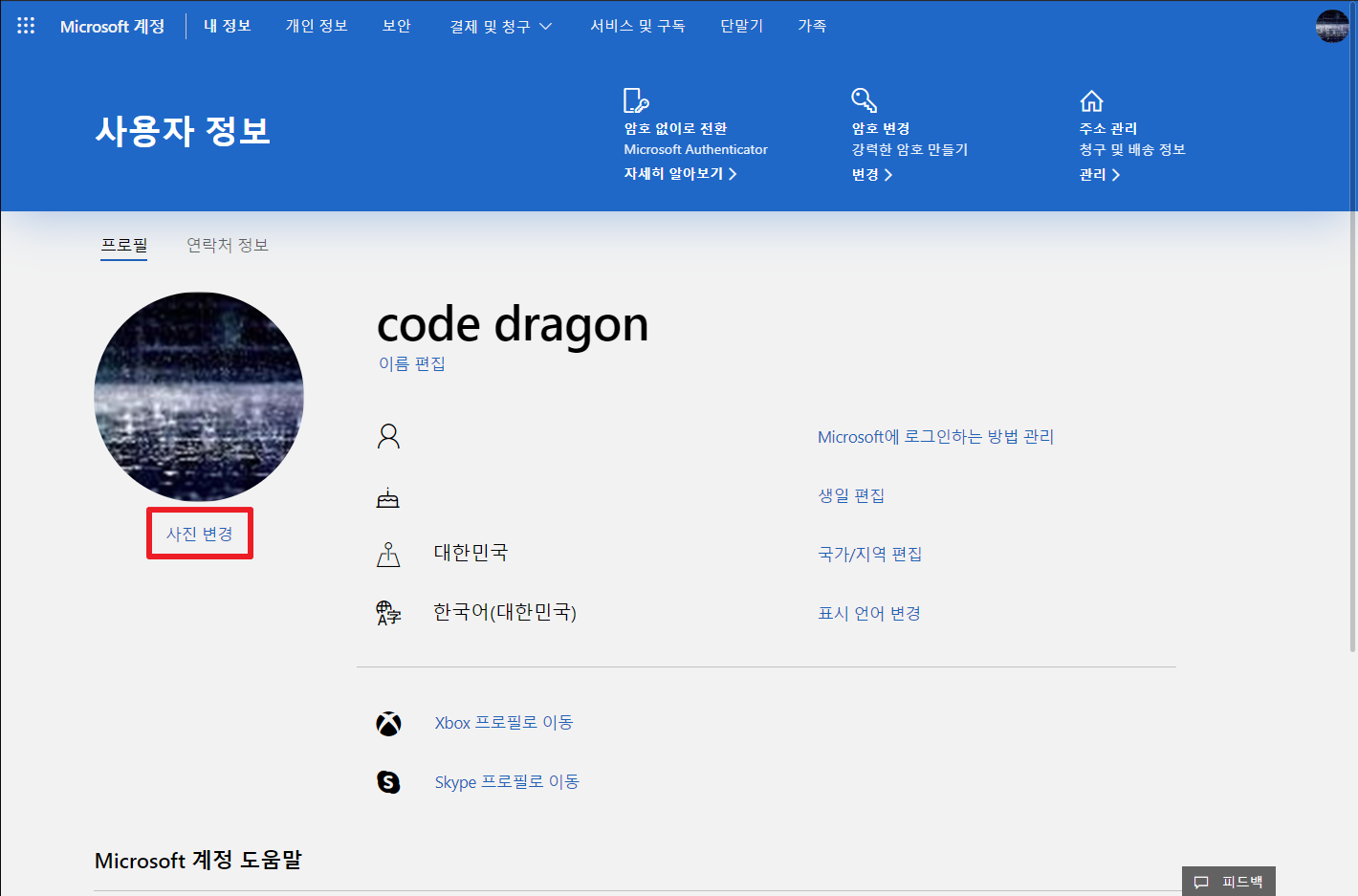
[새 사진]
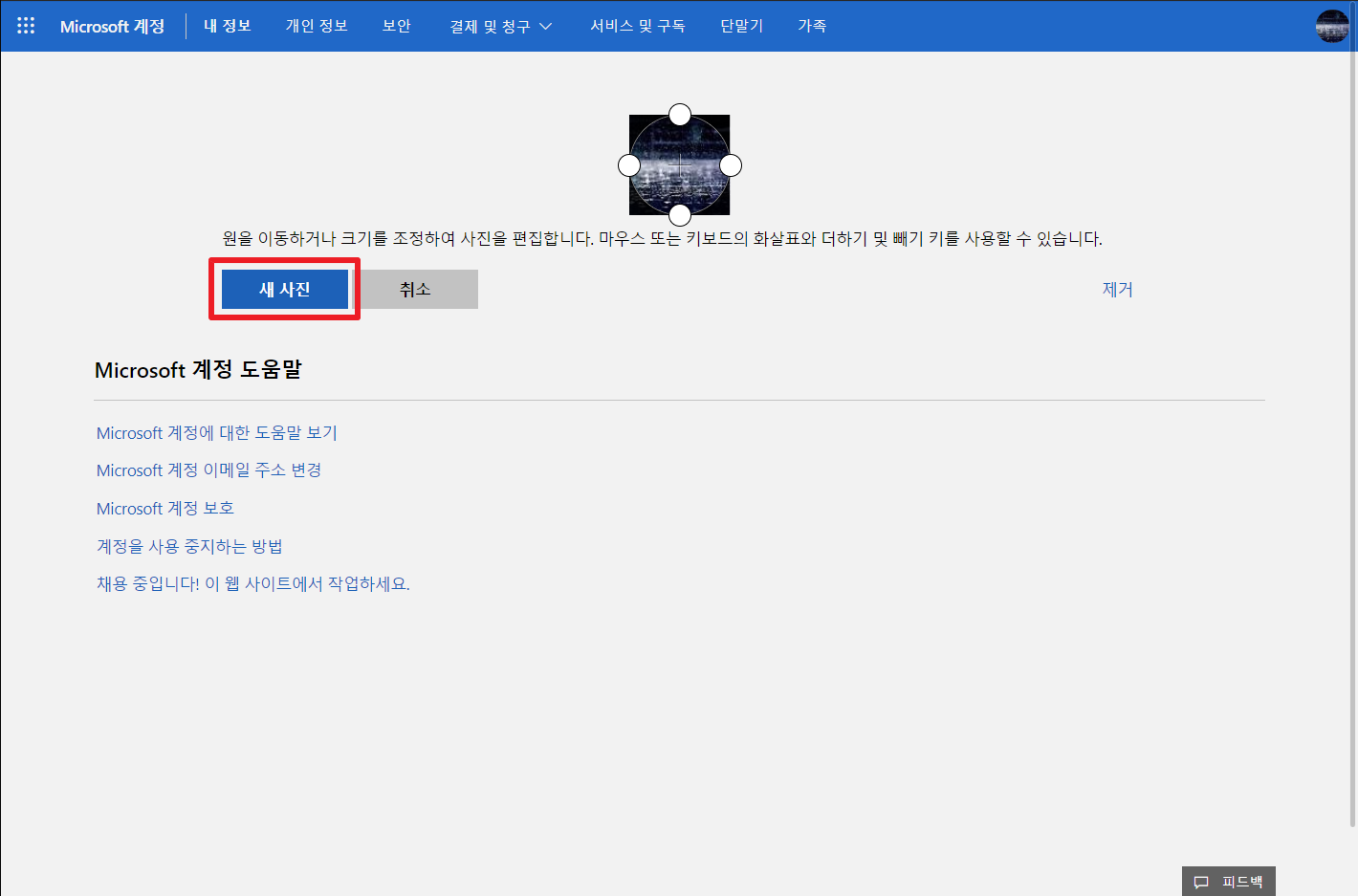
원하는 사진을 선택해서 불러옵니다.
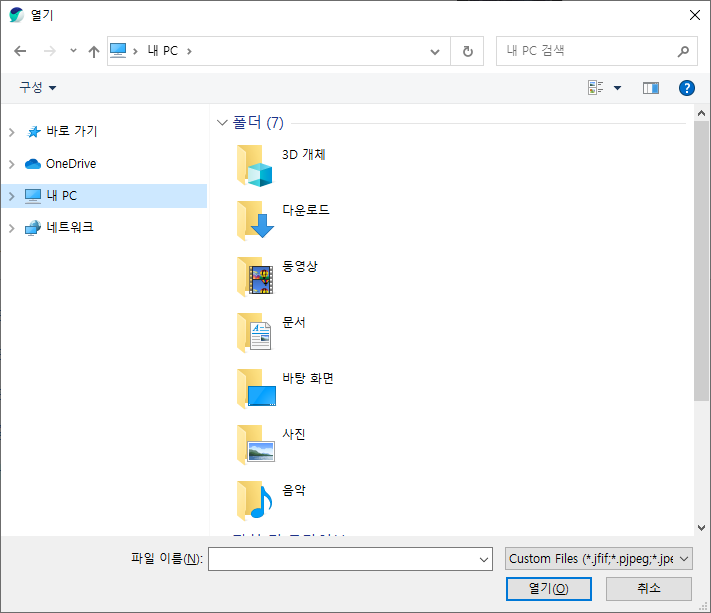
크기를 상하좌우에 있는 마커를 조절해서 크기를 조절하고 드래그앤드롭해서 동그라미의 위치를 잡아줍니다.
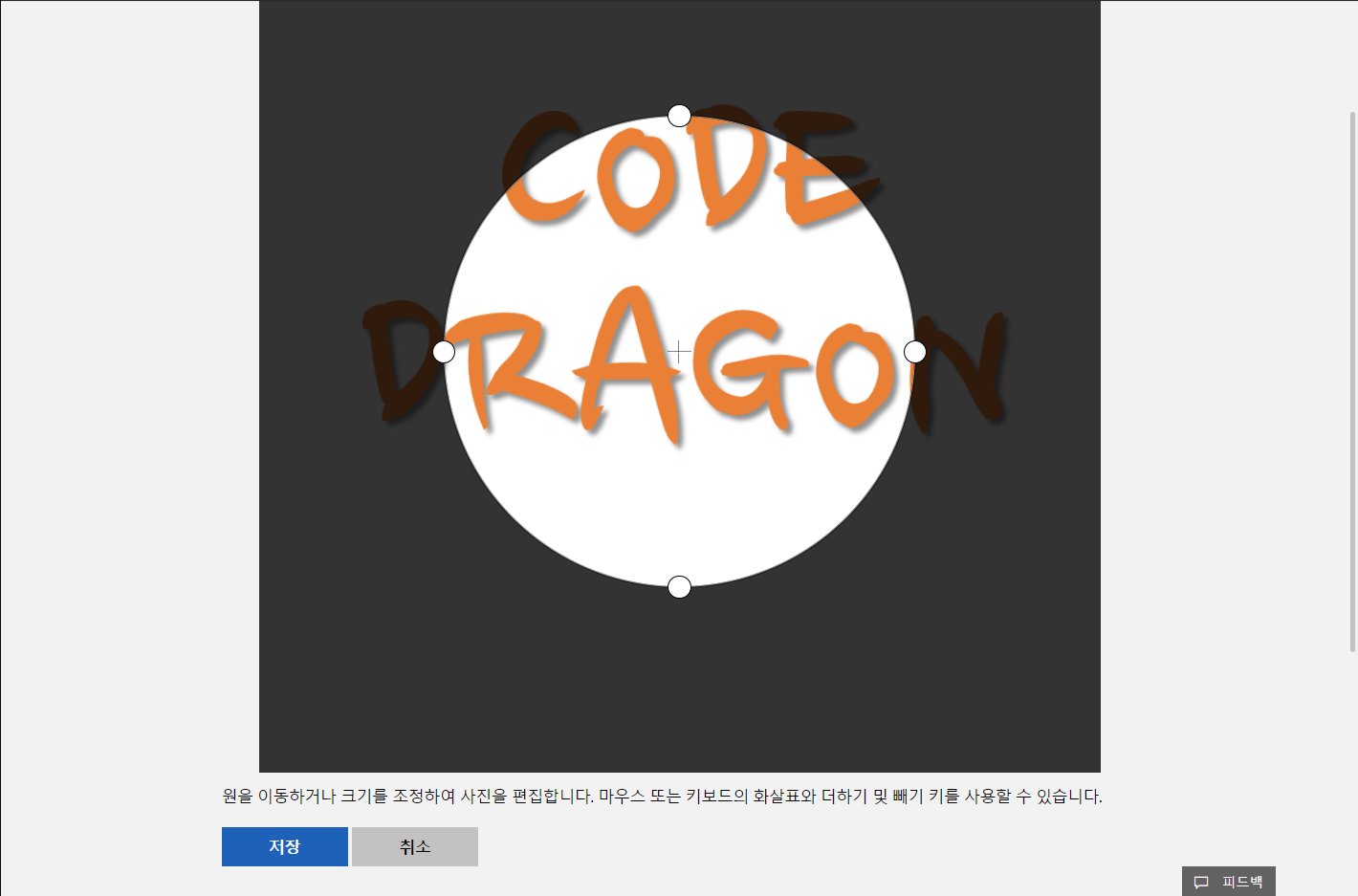
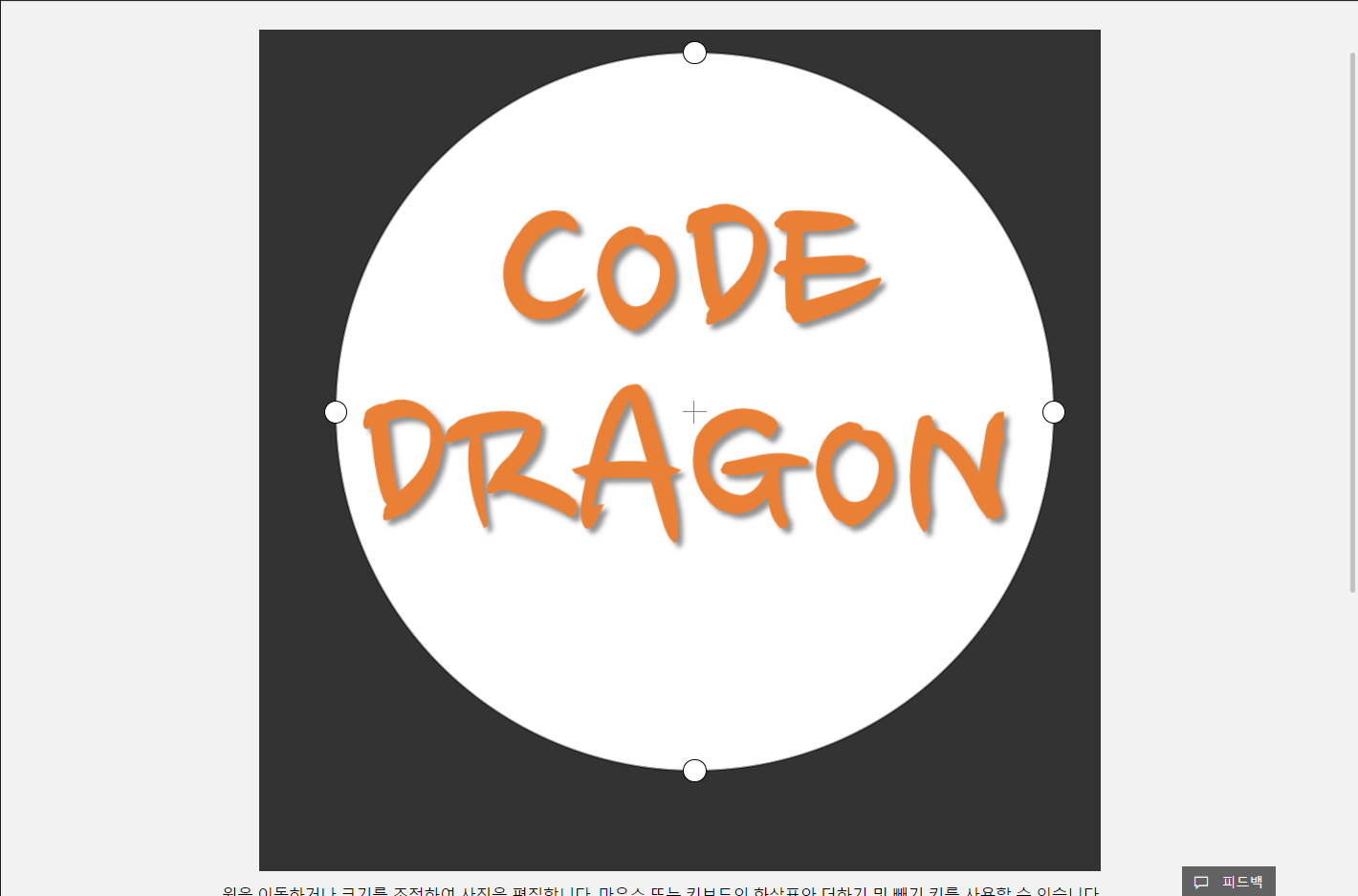
모든 작업이 끝났으면 페이지를 조금내려 >>
[저장] 버튼을 클릭합니다.
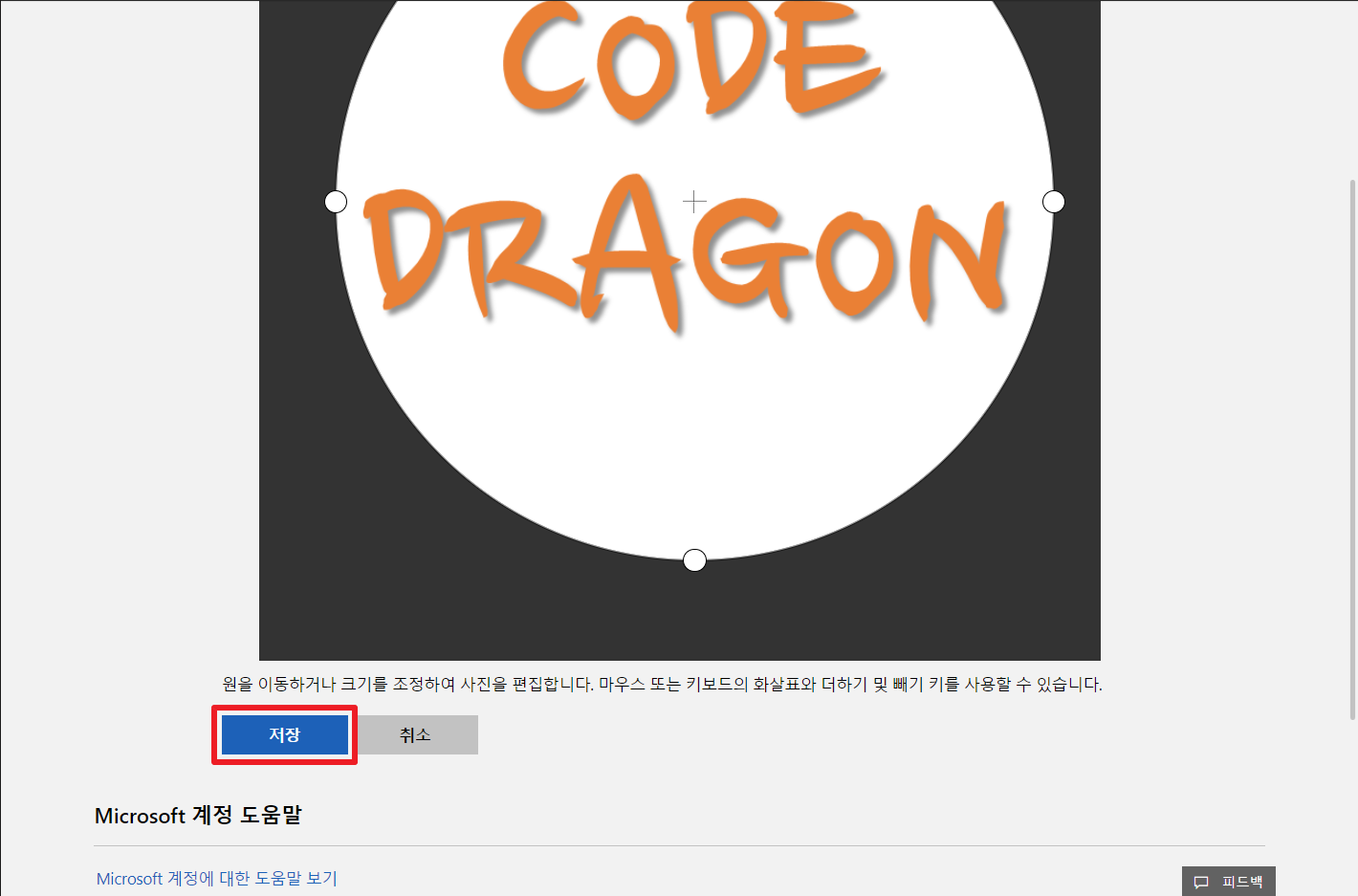
프로필 사진 변경이 완료되었습니다.
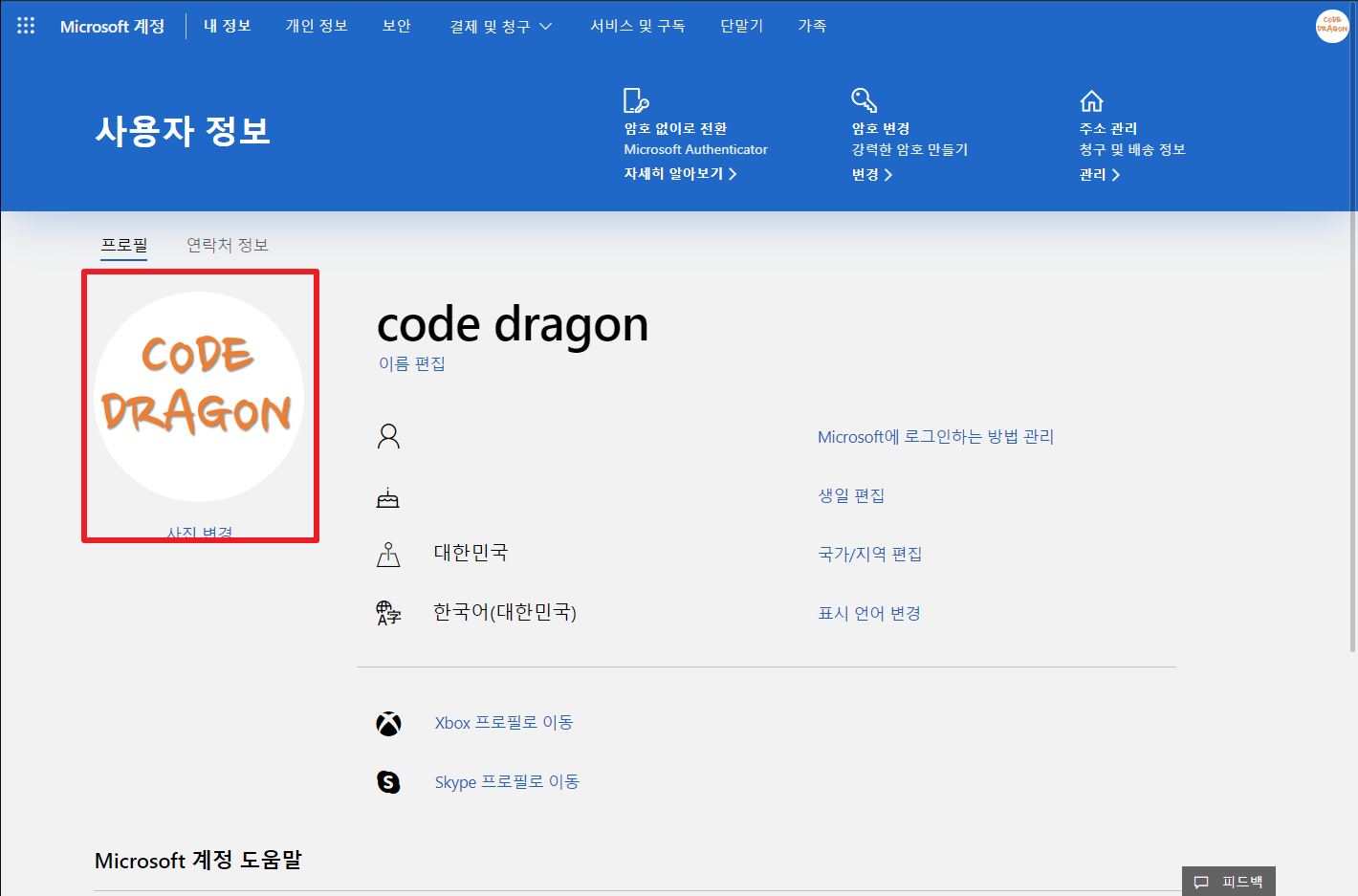
'Security > Windows' 카테고리의 다른 글
| 관리자 계정 유무 확인하기 - Windows10 (0) | 2021.12.30 |
|---|---|
| 마우스 설정, 마우스커서 속성변경, 커스터 마이징 - Windows 10 설정 (0) | 2021.12.29 |
| 초간단!!! 윈도우탐색기 "더 많은 옵션 표시" 우클릭메뉴 없애기 (Windows10 스타일로 변경하기) - Windows11 (0) | 2021.12.13 |
| Windows11 요구사항 우회 레지스티 파일 Bypass.reg (0) | 2021.12.10 |
| 윈도우11 탐색기 우클릭메뉴 윈도우10스타일로 변경 레지스트리 파일 - Windows11 (0) | 2021.12.09 |